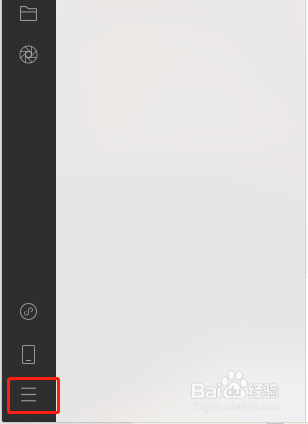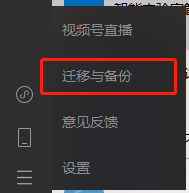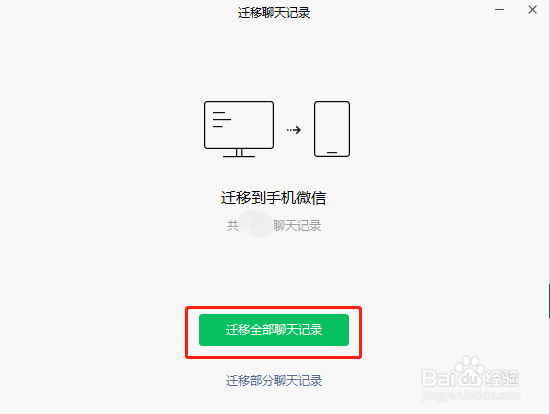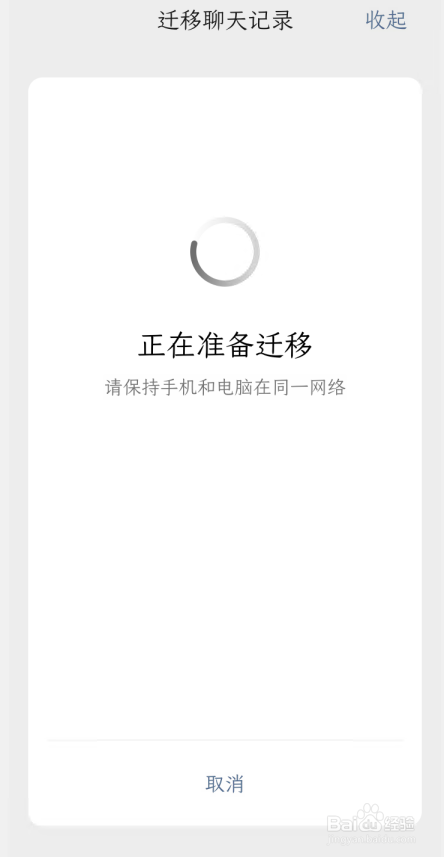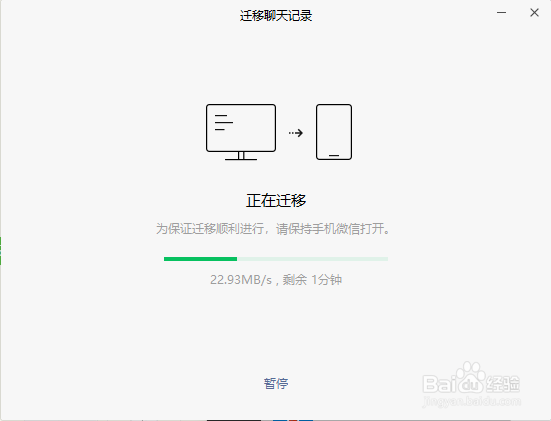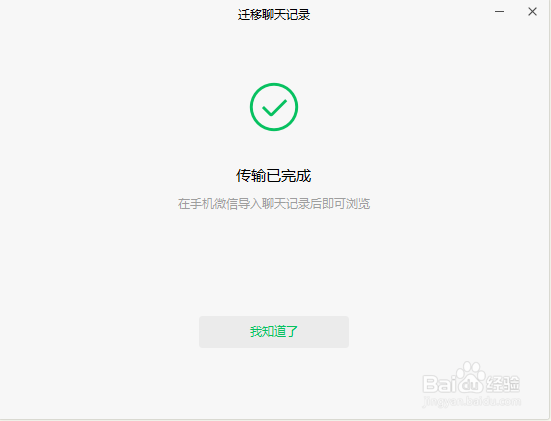1、首先打开电脑微信,如下图,点击界面右下角的三道横杠图标
2、打开如下图界面,选择迁移与备份选项,点击打开
3、打开如下图界面,选择迁移选项,点击打开
4、打开如下图界面,可以看到电脑的聊天记录大小,根据自己需要,选择迁移全部聊天记录或者部分聊天记录,这里点击迁移全部聊天记录。
5、打开如下图界面,提示正在准备迁移,并且手机也打开了迁移页面
6、稍等一会后,打开如下图界面,可以看到正在向手机迁移聊天数据,并且手机也显示正在迁移
7、等待一会后,打开如下图界面,提示聊天记录已经传输完成,手机正在导入聊天记录。
8、再等待一会后,打开如下图界面,手机提示迁移完成
9、到此,把电脑里面的微信聊天记录迁移到手机已经完成了。